Как создать несколько заголовков или нижних колонтитулов в документе Word?
По умолчанию, добавленный заголовок или нижний колонтитул будет применяться ко всем страницам документа Word. Если вы хотите создать разные заголовки или нижние колонтитулы в документе Word, метод из этой статьи может вам помочь.
Создание нескольких заголовков или нижних колонтитулов в Word
Создание нескольких заголовков или нижних колонтитулов в Word
Выполните следующие действия, чтобы создать различные заголовки или нижние колонтитулы в документе Word.
1. Щелкните в верхней части страницы, где вы хотите начать новый заголовок или нижний колонтитул, который отличается от исходного (здесь я щелкаю в верхней части страницы 2), затем нажмите Макет > Разрывы > Следующая страница. См. скриншот:

2. Дважды щелкните по секции заголовка или нижнего колонтитула на странице 2, чтобы активировать режим редактирования заголовка или нижнего колонтитула. Затем нажмите, чтобы отключить опцию Связь с предыдущим под вкладкой Режим.

3. Измените содержимое заголовка или нижнего колонтитула согласно вашим потребностям и нажмите кнопку Закрыть заголовок и нижний колонтитул. См. скриншот:
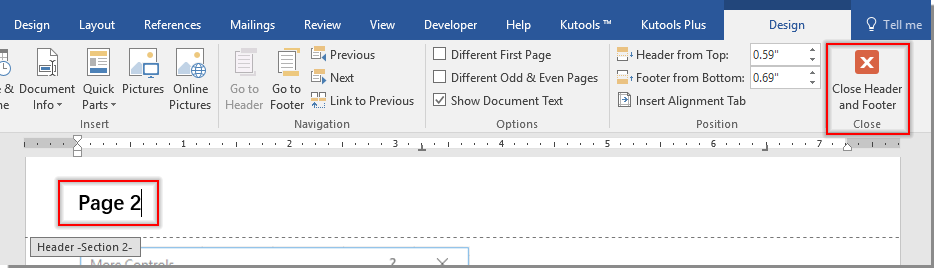
4. Повторите вышеуказанные шаги, чтобы изменить все заголовки или нижние колонтитулы так, как вам нужно.
Лучшие инструменты для повышения производительности в офисе
Kutools for Word — Поднимите свой опыт работы с Word на новый уровень, используя более 100 впечатляющих функций!
🤖 Возможности ИИ Kutools: AI Ассистент / Ассистент в Реальном Времени / Супер Полировка (Сохраняет форматирование) / Супер Перевод (Сохраняет форматирование) / Искусственный интеллект для редактирования / Проверка с помощью ИИ...
📘 Мастерство работы с Документом: Разделить страницы / Объединить документы / Экспортировать диапазон в различные форматы (PDF/TXT/DOC/HTML...) / Пакетное преобразование в PDF...
✏ Редактирование текста сообщения: Пакетный поиск и замена в нескольких файлах / Изменить размер всех изображений / Транспонировать строки и столбцы таблицы / Преобразовать таблицу в текст...
🧹 Легкая очистка: Удалить лишние пробелы / Разрывы разделов / Текстовые поля / Гиперссылки / Для получения дополнительных инструментов удаления перейдите в группу Удалить...
➕ Креативные вставки: Вставить тысячные разделители / Флажки / Переключатели / QR-код / Штрихкод / Несколько изображений / Узнайте больше в группе Вставить...
🔍 Точные выделения: Определить конкретные страницы / Таблицы / Фигуры / Абзацы заголовков / Улучшайте навигацию с помощью дополнительных функций выбора...
⭐ Особые улучшения: Перейти к любому диапазону / Автоматическая вставка повторяющегося текста / Переключение между окнами документа /11 инструментов преобразования...
🌍 Поддержка более40 языков: Используйте Kutools на предпочитаемом языке — поддерживаются Английский, Испанский, Немецкий, Французский, Китайский и еще более40 языков!

✨ Kutools for Office — Одна установка, пять мощных инструментов!
Включает Office Tab Pro · Kutools for Excel · Kutools for Outlook · Kutools for Word · Kutools for PowerPoint
📦 Получите все5 инструментов в одном пакете | 🔗 Бесшовная интеграция с Microsoft Office | ⚡ Мгновенно экономьте время и повышайте продуктивность
Лучшие инструменты для повышения производительности в офисе
Kutools for Word - 100+ инструментов для Word
- 🤖 Возможности ИИ Kutools: AI Ассистент / Ассистент в Реальном Времени / Супер Полировка / Супер Перевод / Искусственный интеллект для редактирования / Проверка с помощью ИИ
- 📘 Мастерство работы с Документом: Разделить страницы / Объединить документы / Пакетное преобразование в PDF
- ✏ Редактирование текста сообщения: Пакетный поиск и замена / Изменить размер всех изображений
- 🧹 Легкая очистка: Удалить лишние пробелы / Удалить разрывы разделов
- ➕ Креативные вставки: Вставить тысячные разделители / Вставить флажки / Создать QR-коды
- 🌍 Поддержка более40 языков: Kutools говорит на вашем языке — поддерживаются более40 языков!